Toppløsninger for å fikse denne Midjourney Bot-feilen
- Hvis feilen kommer fra Midjourney-serveren, vil du ikke kunne få tilgang til tjenesten før den er fikset av utviklerne.
- Å starte Discord-appen på nytt eller bli med på serveren igjen er gode alternativer å prøve for Midjourney-feilen.
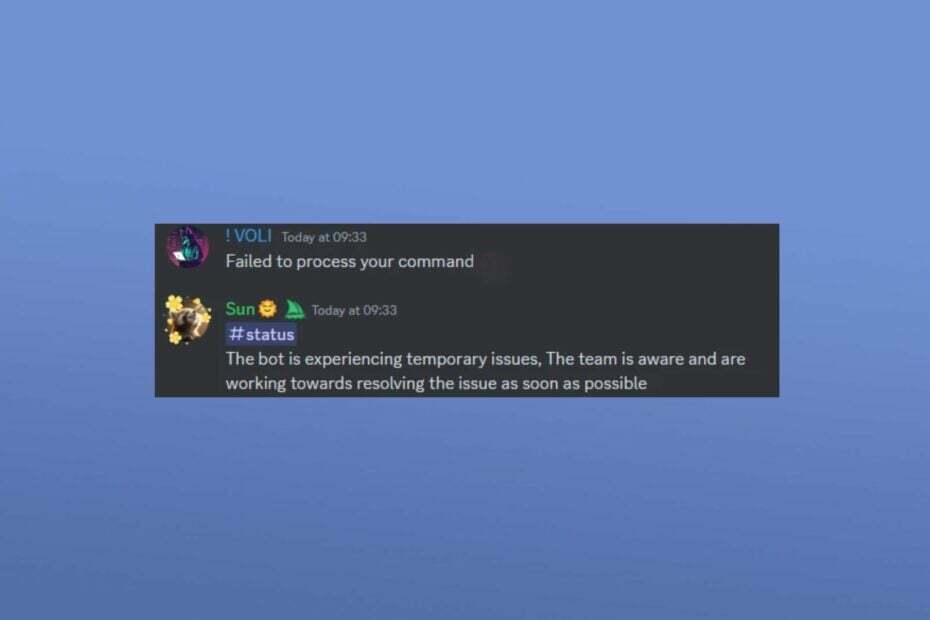
Midjourney er en av de mest populær AI-programvare som genererer bilder av høy kvalitet ved ganske enkelt å skrive inn kommandoer eller en bildebeskrivelse. Imidlertid kan ikke alle brukere bruke denne programvaren, da mange har støtt på feilen med å behandle kommandoen din.
Denne feilen forhindrer brukere i å utføre kommandoer på ledeteksten og gjør programvaren ubrukelig. I denne artikkelen vil vi kort skissere noen av årsakene til at du opplever denne feilen, og gi deg trinn for å hjelpe deg med å fikse den.

Surf på nettet fra flere enheter med økte sikkerhetsprotokoller.
4.9/5
Få rabatten►

Få tilgang til innhold over hele verden med høyeste hastighet.
4.7/5
Få rabatten►

Koble til tusenvis av servere for vedvarende sømløs surfing.
4.6/5
Få rabatten►
Hvilke årsaker mislyktes i å behandle kommandoen midjourney-feil?
Følgende er noen av de vanligste årsakene til at du opplever Kunne ikke behandle kommandoen din Midjourney feil:
Hvordan tester, vurderer og vurderer vi?
Vi har jobbet de siste 6 månedene med å bygge et nytt gjennomgangssystem for hvordan vi produserer innhold. Ved å bruke den har vi senere gjort om de fleste av artiklene våre for å gi faktisk praktisk ekspertise på veiledningene vi har laget.
For flere detaljer kan du lese hvordan vi tester, vurderer og vurderer på WindowsReport.
- Serverproblemer: Mesteparten av tiden er feilen Kunne ikke behandle kommandoen din forårsaket av tekniske problemer med Midjourney-serveren. Serveren kan også gjennomgå en oppgradering eller et nettangrep, som hindrer brukere i å få tilgang til tjenesten. Hvis Midjourney-serveren opplever nedetid, vil du sannsynligvis utløse klarte ikke å behandle kommandoen din feil.
- Plasseringsbegrensninger: Dette er et ganske sjeldent tilfelle, men noen ganger kan brukere utløse klarte ikke å behandle kommandoen din feil på Midjourney hvis bostedslandet deres har forbud mot å få tilgang til Midjourneys tjenester. Hvis du bor i noen av landene som for øyeblikket er blokkert fra å få tilgang til Midjourney, vil du utløse Midjourney-feilen.
- Hvilke årsaker mislyktes i å behandle kommandoen midjourney-feil?
- Hvordan kan jeg fikse mislykket å behandle kommandoen Midjourney-feil?
- 1. Få tilgang til Midjourney med en VPN
- 2. Bli med på Midjourney-serveren igjen
- 3. Start Discord-appen på nytt
Hvordan kan jeg fikse mislykket å behandle kommandoen Midjourney-feil?
1. Få tilgang til Midjourney med en VPN
I sjeldne tilfeller kan Midjourney-feilen utløses på grunn av brukerens beliggenhet eller bosted. De fleste tjenesteleverandører har vanligvis plasseringsbegrensninger basert på deres særegne vilkår og betingelser. Hvis du opplever problemer mens du får tilgang til Midjourney, er det mulig du har en lokasjonsblokkering.
Du kan imidlertid enkelt komme deg rundt plasseringsblokker ved å bruke tjenestene til et virtuelt privat nettverk (VPN). En VPN vil endre IP-adressen din og gi deg en dummy-IP som du kan bruke for å få tilgang til tjenester som er blokkert i ditt hjemland.
Sørg for at du utfører ordentlig undersøkelse før du velger en VPN eller enda bedre, les guiden vår som viser deg beste VPN-er tilgjengelig på Windows.
2. Bli med på Midjourney-serveren igjen
- Først trykker du på Windows nøkkel, skriv Uenighet i søkefeltet, og trykk Tast inn for å åpne appen.
- I Discord-vinduet finner du og åpner Midjourney bot. Klikk på Pil ned ved siden av Midjourney, og klikk Forlat serveren.
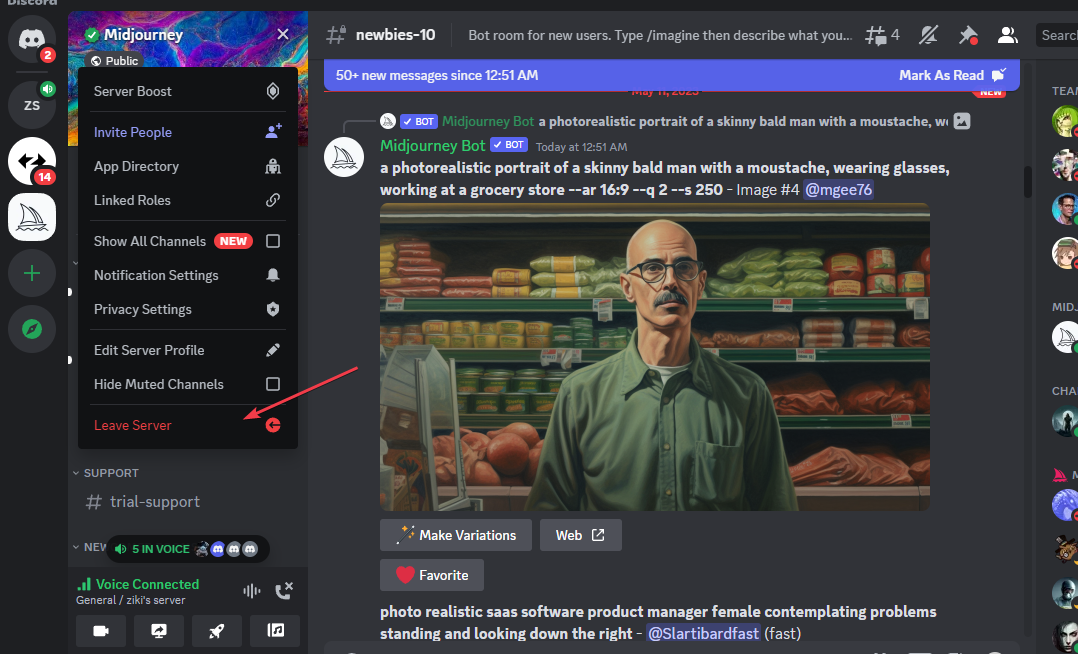
- Trykk deretter på Windows tasten, skriv inn navnet på nettleseren din og trykk Tast inn.
- Naviger til i nettleservinduet Midjourneys offisielle nettsted å finne Discord invitasjonslink.
- Klikk på Midjourney-nettsiden Bli med i betaversjonen, og klikk Godta invitasjon for å bli med på Midjourney-serveren igjen.

- Sjekk om feilen er rettet ved å kjøre noen få kommandoer.
3. Start Discord-appen på nytt
- Start Uenighet app ved å klikke på appikonet på skrivebordsskjermen.
- Naviger til i Discord-vinduet Innstillinger.
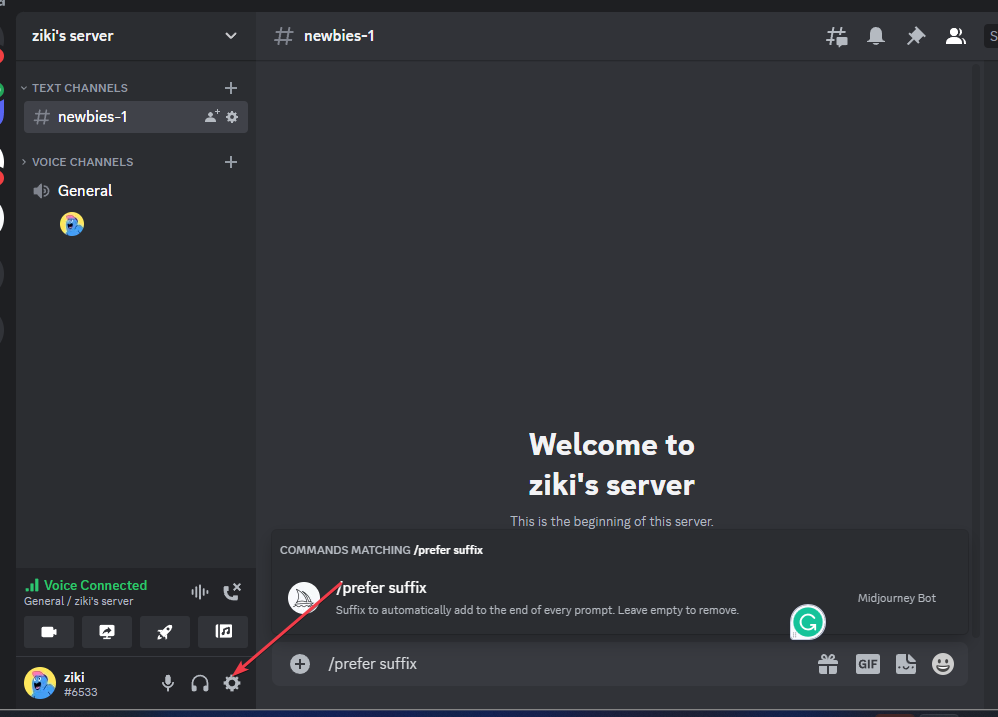
- Bla gjennom Windows/Mac-innstillinger fanen, og sjekk om minimer til brett alternativet er slått av. Klikk deretter på veksleknappen ved siden av minimer til brett for å deaktivere alternativet.
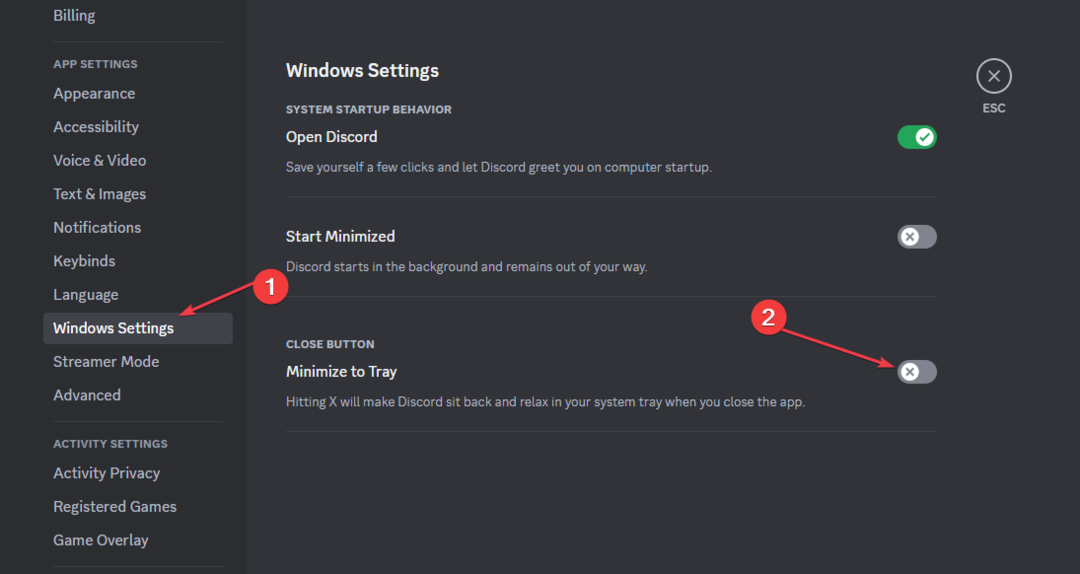
- Nå trykker du på X-knappen øverst i vinduet for å lukke Uenighet app.
- Deretter starter du på nytt Discord-appen fra skrivebordet for å sjekke om feilen er rettet.

Noen ganger kan Discord-appen oppleve problemer som hindrer den i å fungere skikkelig.
- Midjourney intern serverfeil: Slik fikser du det
- Shahid Error Code 6009: Slik fikser du det
- Fix: Internett-snarveien slettes ikke
Videre kan feil, som Kunne ikke behandle kommandoen din, utløses hvis appen ikke fungerer som den skal. Å starte Discord-appen på nytt kan fikse Midjourney-feilen og få appen til å fungere skikkelig.
Midjourney er en veldig nyttig programvare som brukes av tonnevis av mennesker over hele verden. Hvis du ikke har vært i stand til å bruke tjenesten på grunn av at kommandofeilen ikke ble behandlet, håper vi at trinnene som er uthevet i denne artikkelen vil hjelpe deg med å løse feilen.

![Kunne ikke behandle kommandoen din [Midjourney Error Fix]](/f/dfb3cdf4349b5eceef6c31a381d4f73c.png?width=300&height=460)
![Kunne ikke behandle kommandoen din [Midjourney Error Fix]](/f/94062fbf33a088699bbe2e6bb205bb9c.png?width=300&height=460)